excel能翻译中文吗
2723
2022-12-19

wps office中下划线怎么打?
wps office中下划线怎么打?如图所示,如何在wps中制作下划线?本期与大家分享下有关下划线的制作技巧。
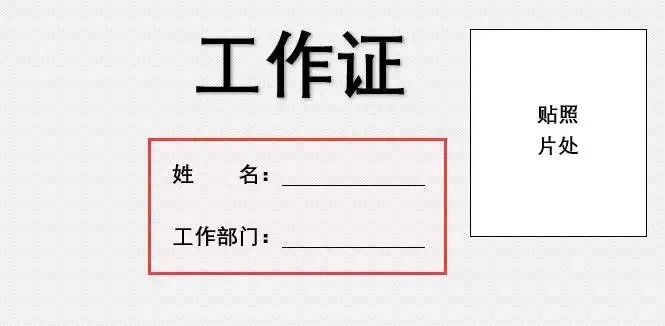 1、利用空格打出下划线
1、利用空格打出下划线
这种方式比较简单,先利用空格键敲出空格,之后再选中空格区域,按快捷键Ctrl+U即可打出下划线。
注意:该方法主要用在内容比较少的情况下,若是多了,按空格键都会按累了,而且下划线还会“跑路”哦。
具体操作如下:
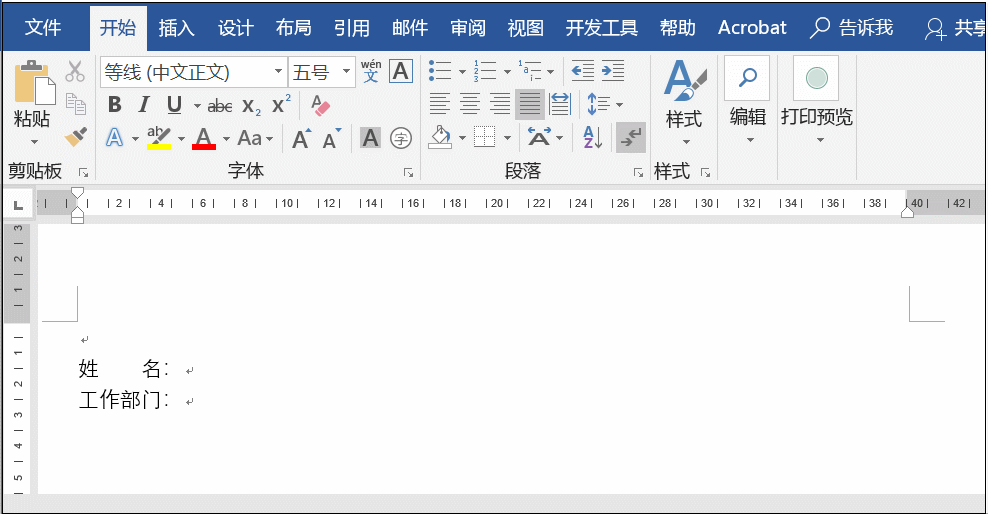 当然这里也可以直接利用快键键Shift+-来实现,需要在英文状态下输入。
当然这里也可以直接利用快键键Shift+-来实现,需要在英文状态下输入。
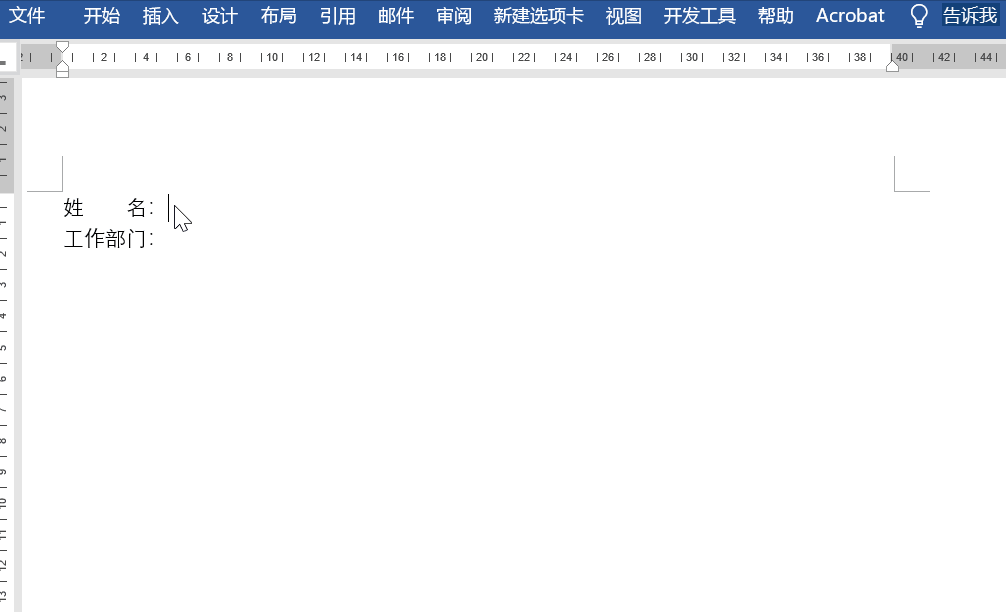 2、利用表格制作下划线
2、利用表格制作下划线
这个方法在很多地方都可以用到,尤其是在写一些报告或论文等,利用表格可以快速对齐。
首先根据实际插入相应的表格,并输入相应的内容,之后选中表格设置为无边框,然后选中需要下划线的地方,设置为下边框即可。
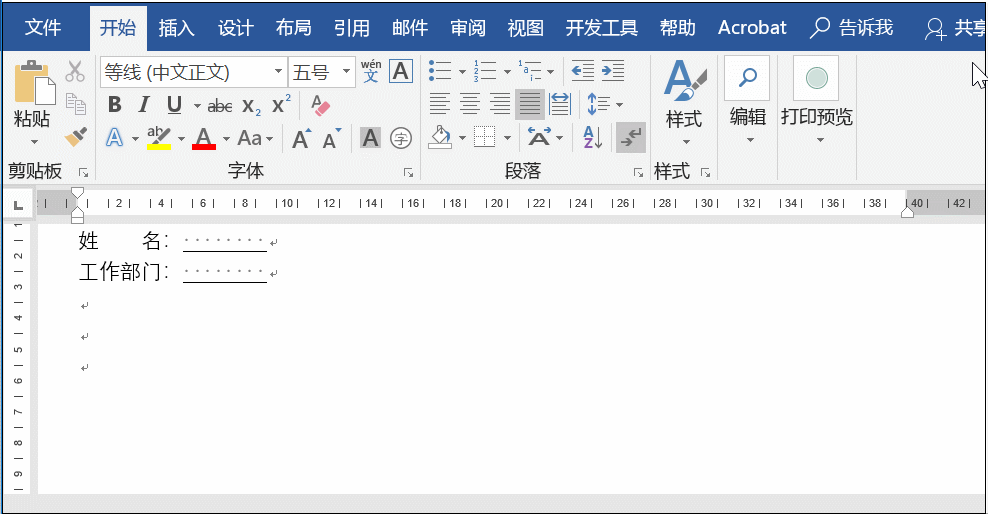
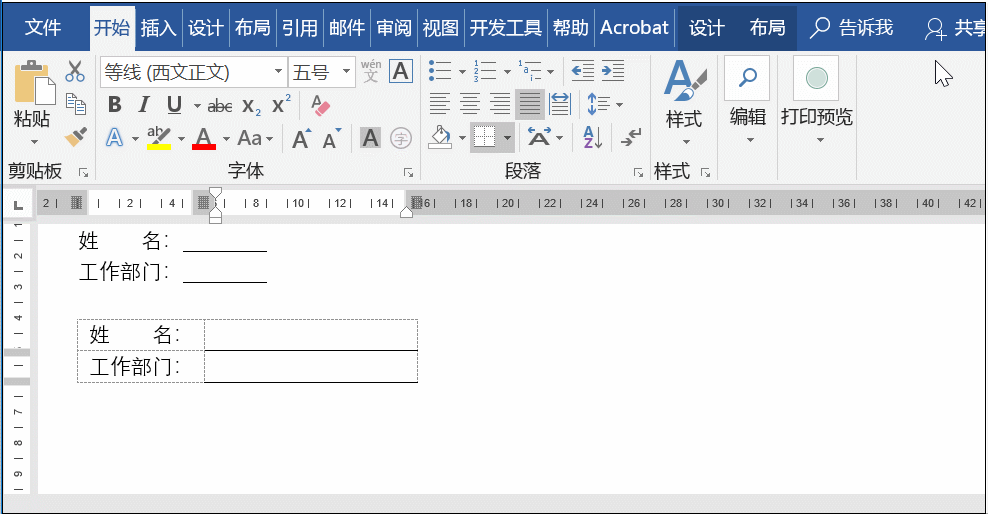 3、利用直线制作下划线
3、利用直线制作下划线
这个是利用直线图形来实现,先输入内容,之后再添加直线即可。
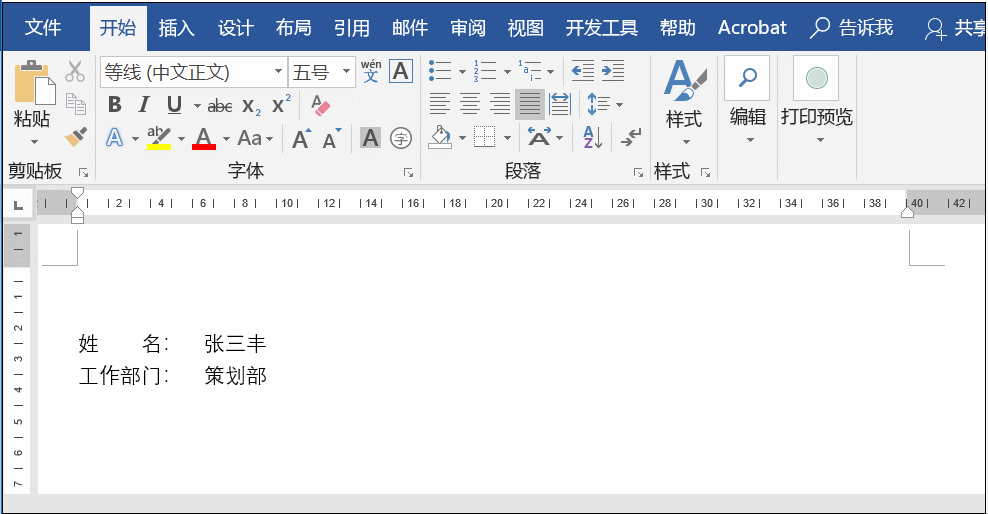 4、行尾的下划线添加不上
4、行尾的下划线添加不上
有小伙伴反应,利用Ctrl+U(或者按添加下划线命令)在行尾添加下划线时,会出现添加不上的情况,如图所示:
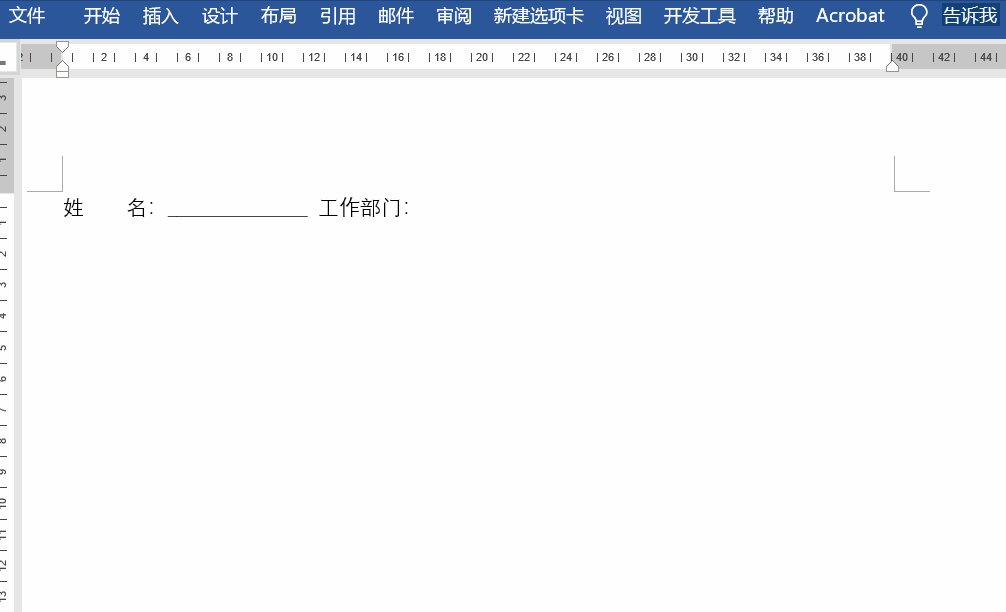
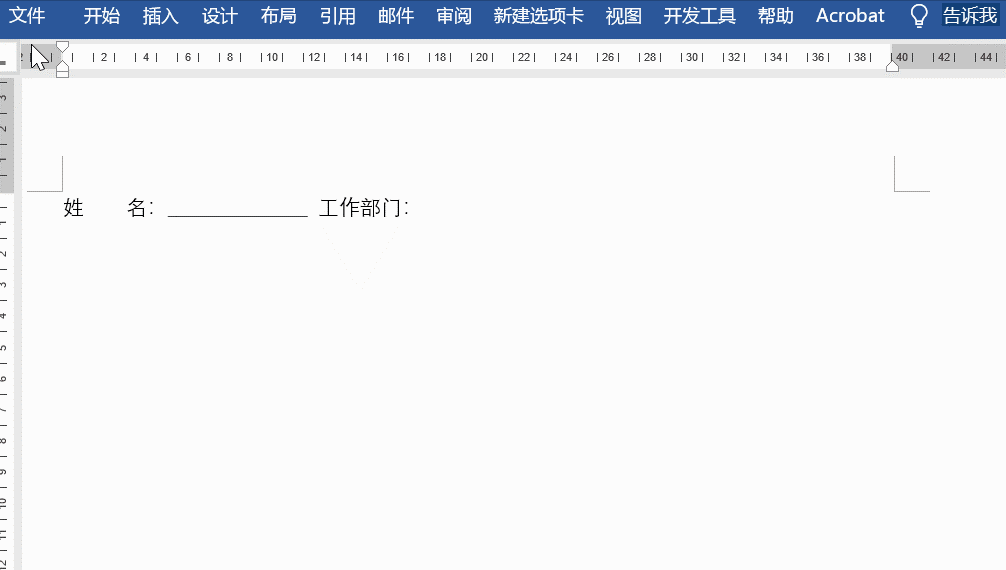 最后告诉大家一个快速输入一整行的长下划线技巧,只要你连着输入三个或以上的“-”(减号),然后回车,你就会发现wps可以快速的生成一条下划线,例如:
最后告诉大家一个快速输入一整行的长下划线技巧,只要你连着输入三个或以上的“-”(减号),然后回车,你就会发现wps可以快速的生成一条下划线,例如:
1、连续输入3个“-”减号,回车得到一整行下划线;
2、连续输入3个“=”等于号,回车得到一整行双下划线;
3、连续输入3个“~”波浪,回车得到一条波浪线;
4、连续输入3个“*”星号,回车得到一条虚线;
5、连续输入3个“#”井号,回车得到一条三线下划线。
版权声明:本文内容由网络用户投稿,版权归原作者所有,本站不拥有其著作权,亦不承担相应法律责任。如果您发现本站中有涉嫌抄袭或描述失实的内容,请联系我们jiasou666@gmail.com 处理,核实后本网站将在24小时内删除侵权内容。